Lo primero es descargarnos BackTrack 4 (bt4-pre-final.iso) desde el sitio oficial de remote-exploit. El archivo viene en formato ISO. Guarde el archivo en su disco duro y una vez descargado sigue los siguientes pasos.
- Iniciar VMware Workstation y nos vamos a al menu File > New > Virtual Machine...
- Seleccionamos instalación Tipica (Typical).
- Seleccionamos la opción Installer Disc image file (iso).
- Damos clic en el botón Browse... para buscar la imagen ISO que descargamos anteriormente.
- Hecho lo anterior damos clic en Next y Seleccionamos Linux para la versión de Ubuntu.
- Damos clic en Next y seleccionamos la ubicación donde sera instalado la maquina virtual.
- Dejamos los valores por defecto (Maximum disk size 8GB y Store Virtual disk as a single file).
- Damos clic en Next y Finalizar.
- Nos vamos a la opción Edit virtual machine settings y cambiamos el adaptador de red (Networ Adapter) a Bridged.
- Ahora iniciamos la maquina virtual dando clic en Power on the virtual machine.

Después del arranque nos mostrara una linea de comandos root@bt:~#. Solo tenemos que teclear startx.

Esto iniciara la interfaz gráfica de Backtrack. Sin embargo se estará ejecutando desde el Live CD así que si hacemos unos cambios todos estos se perderán en el próximo reinicio. Por lo tanto es necesario instalar el sistema en el disco virtual de vmaware y para esto seguir con los siguientes pasos.
Damos clic en install.sh localizado en el escritorio. Si no se encuentra en el escritorio abrimos la consola y tecleamos
root@bt:~#ubiquity

Esto iniciara el procedimiento de instalación y para continuar solo hacemos clic en Continue anyway.
En el siguiente paso seleccionamos la región donde nos encontramos. Podemos hacer clis en el zoom del mapa para seleccionar el lugar con mas facilidad y hacer clic en Forward.

En el siguiente paso seleccionamos la configuración correcta de nuestro teclado, esto nos garantizara de que todas las teclas deben funcionar correctamente.
Podemos seleccionar nuestro país en la lista para seleccionar el modelo de teclado, también podemos utilizar el recuadro de la parte inferior de la ventana para comprar que funcionan todas las teclas de nuestro teclado. Una vez configurado el teclado damos clic en Forward ara continuar con la instalación.

En el siguiente paso seleccionamos la opción "Guided - use entire disk" y damos clic en forward.
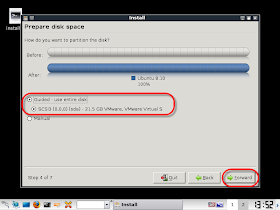
El siguiente paso es añadir algunos datos acerca de nosotros que se utilizara para crear una cuenta de usuario en el equipo, y esta cuenta de usuario se utiliza como el principal administrador del sistema. Una vez tecleado los datos damos clic en Forward para continuar.

En el siguiente paso nos mostrara la siguiente ventana, donde nos muestra el resumen de las opciones que realizamos, revisamos y confirmamos las opciones haciendo clic en install.

Y automáticamente empezara la instalación del sistema copiando todos los archivos al disco duro.

Al terminar la instalación, nos pedirá que reiniciemos la maquina y hacemos clic en Restart Now.

Después de reiniciar, ahora iniciara desde el disco de VMware y no desde el CD Live. En el inicio de sesión del sistema debemos escriba el nombre de usuario y la contraseña que tecleamos. En mi caso delfi.


Si queremos trabajar con el usuario root, borramos la cuenta creada e iniciamos la interfaz gráfica.

y listo! Backtrack instalado!

Video - Instalar BackTrack 4 R2 en VMware Workstation
http://delfirosales.blogspot.com/2011/02/instalar-backtrack-4-r2-en-vmware.html
que contraseña has puesto para logearte con root?
ResponderEliminarLe he puesto la misma contraseña con la que fue creada la cuenta al principio de la instalación.
ResponderEliminarAsí que si quieres logearte como usuario root solo teclea el nombre de usuario y contraseña que pusiste al inicio de la instalación (en el paso de crear un usuario) Imagen
Saludos!
HOla. No he podido iniciar la consola como administrador, no me acepta la contraseña, le coloco toor o la que puse "con la que ingreso al sistema", siempre me sale error saber que hacer??
ResponderEliminarGracias!!! :)
Buenas.
ResponderEliminarGuiate por este video que he realizado.
http://delfirosales.blogspot.com/2011/02/instalar-backtrack-4-r2-en-vmware.html